Cum să setați limitele de încărcare și descărcare pentru actualizări Windows 10
Microsoft Ferestre Din 10 / / March 17, 2020
Ultima actualizare la

Actualizările de la Windows 10 pot fi mari și lățime de bandă în timp ce descărcați. Acest lucru nu este bine dacă aveți o conexiune lentă - iată cum să reduceți lucrurile.
Actualizările cumulate Windows 10 pot fi destul de mari și actualizările bi-anuale ale caracteristicilor (ca cele recente Actualizare aprilie 2018) au adesea dimensiunea GB. Dacă sunteți conectat la o lățime de bandă mică cu mai multe dispozitive conectate, ar trebui să luați în considerare limitarea cantității de lățime de bandă folosită pentru actualizările Windows. Din fericire, puteți gestiona cantitatea de lățime de bandă pe care o folosesc actualizările. Cu toate acestea, această caracteristică utilă este îngropată în setări, dar aici vă vom arăta cum să o găsiți și să o gestionați.
Setați limitele de lățime de bandă pentru actualizările Windows 10
Capul spre Setări> Actualizare și securitate> Actualizare Windows> Opțiuni avansate și derulați în jos și faceți clic pe
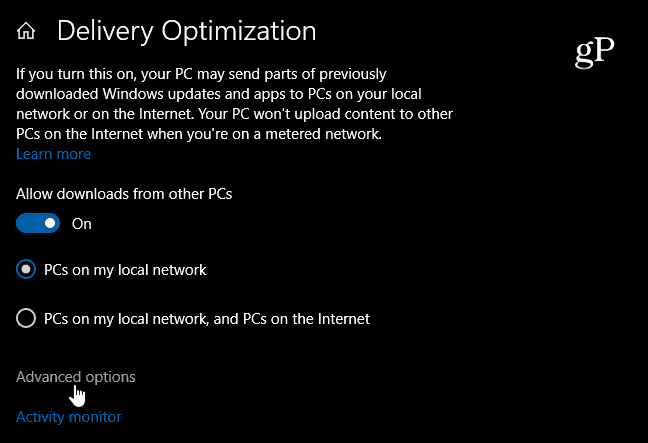
Acum vă aflați în secțiunea care contează. Aveți opțiuni pentru a limita lățimea de bandă folosită pentru încărcări și descărcări. Verificați elementul pentru care doriți să limitați lățimea de bandă și folosiți glisorul pentru a ajusta procentul pe care îl utilizează. Puteți limita cantitatea de lățime de bandă de încărcare folosită pentru alte computere și puteți seta o limită de încărcare lunară.
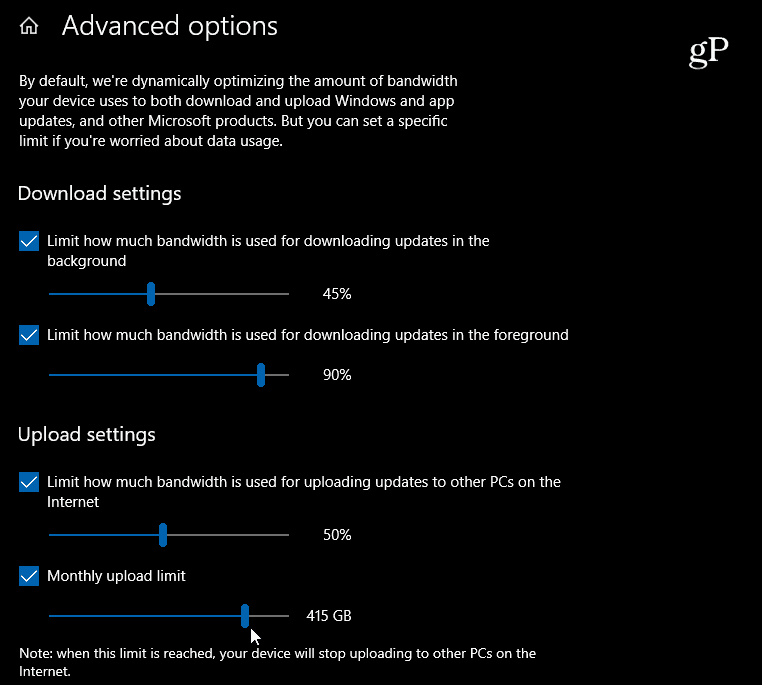
Microsoft a introdus noi setări de optimizare a livrării începând cu Windows 10 1709, dar a permis doar descărcări de fundal accelerabile. Acum, cu Windows 10 1803, puteți accelera și descărcările prim-plan. actualizări prim-plan sunt actualizările la care începeți manual - vă îndreptați către Setări> Actualizare și securitate> Actualizare Windows. Sau, dacă descărcați o aplicație din Windows Store, este considerată și o actualizare prim plan. actualizări de fundal sunt cele mai amuzante care se întâmplă automat fără nicio interacțiune din partea ta. Setarea computerului pentru a verifica automat actualizările este un exemplu de actualizare în fundal.
Acest lucru este destul de util pentru persoanele din zonele rurale care au o conexiune la internet lentă sau limitată, iar gospodăria este ocupată cu mai multe dispozitive conectate. De exemplu, nu aveți nevoie de actualizarea Windows care acoperă toată lățimea de bandă în timp ce încercați să urmăriți film pe Netflix iar copilul tău joacă online în cealaltă cameră.
De fapt, am avut experiență de primă mână cu acest lucru în timp ce locuiesc într-o zonă rurală și de ceva vreme nu puteam obține decât o conexiune DSL lentă. Am mai multe dispozitive Windows 10 și am avut unul nou pe care testam o construire Insider. A început să o descarce și întreaga rețea a încetinit la o rampă. Actualizarea Windows 10 a preluat toată lățimea de bandă. Odată ce am redus lucrurile în setările de optimizare, totul a funcționat din nou. Sigur, a fost nevoie de mai mult timp pentru a obține acea nouă construcție Insider, dar am reușit să-mi fac munca și să mă bucur de Star Trek jucând în fundal.

